2025'te Korunmaya Devam Etmek İçin Etkili Kötü Amaçlı Yazılım Önleme Çözümleri
Birçok kişi Mac işletim sisteminin doğası gereği güvenli olduğuna ve virüs veya kötü amaçlı yazılımlarla enfekte olamayacağına inanır. Ancak gerçekte, siber saldırı yöntemleri giderek çeşitlendikçe, Mac kullanıcıları da bilgisayar korsanlarının hedefi haline geliyor. Bilgisayarınızın yavaş çalıştığını, sık sık açılan pop-up'lar veya tarayıcınızın ana sayfasında değişiklikler fark ettiniz mi? Bunlar, kötü amaçlı yazılımların iş başında olduğunun işaretleri olabilir. Kontrol edilmezse, bu durum yalnızca kullanıcı deneyiminizi etkilemekle kalmaz, aynı zamanda kişisel bilgilerinizin sızdırılmasına da yol açabilir. Endişelenmeyin, bu makale, Mac'inizdeki kötü amaçlı yazılımları nasıl tespit edip tamamen kaldıracağınız konusunda size adım adım rehberlik edecektir. ücretsiz kötü amaçlı yazılım kaldırma, ileri düzey beceriler veya pahalı araçlar gerektirmeden, yeni başlayanlar için bile kolaydır.
SAYFA İÇERİĞİ:
Bölüm 1. Kötü Amaçlı Yazılım Ne Anlama Gelir?
Kötü amaçlı yazılım veya "kötü amaçlı yazılım", sistemlere zarar vermek, sistemi bozmak veya yetkisiz erişim sağlamak için tasarlanmış her türlü zararlı programı ifade eder. Virüsler, solucanlar, Truva atları, casus yazılımlar ve reklam yazılımları gibi çeşitli biçimlerde ortaya çıkar. Birçok kişi Mac'lerin Windows'tan daha güvenli olduğuna inansa da bu, Mac'lerin tüm kötü amaçlı saldırılara karşı bağışık olduğu anlamına gelmez.
Bir Mac kötü amaçlı yazılım bulaştığında, sistem yavaşlamaları, sık uygulama çökmeleri, açılır reklamlar, tarayıcı ele geçirme ve hassas bilgi sızıntıları yaşayabilir. Bazı gelişmiş kötü amaçlı yazılımlar uzun süre gizli kalarak kullanıcı verilerini sessizce yükleyebilir veya hesap bilgilerini çalabilir. Bu nedenle, bu kötü amaçlı yazılımları anlamak ve tanımlamak... kötü amaçlı yazılım nedir Mac'inizin güvenliğini korumanın ilk adımıdır.
Bu makale, kötü amaçlı yazılımlardan nasıl kurtulacağınızı adım adım öğretecek ve aynı zamanda Mac'inizdeki güvenlik tehditlerini etkili bir şekilde ortadan kaldırmanıza yardımcı olacak bazı pratik ücretsiz kötü amaçlı yazılım temizleme araçlarını önerecektir.
Bölüm 2. Mac Neden Her Şeyin Kötü Amaçlı Yazılım Olduğunu Düşünüyor?
Birçok Mac kullanıcısı, yeni bir yazılım yüklerken veya bilmediği dosyaları açarken sık sık güvenlik uyarılarıyla karşılaşıyor, hatta sistem tarafından engelleniyor. Bu da şu soruyu akla getiriyor: Mac neden her şeyin kötü amaçlı yazılım olduğunu düşünüyor? Aslında bu, sistemin aşırı hassas olmasından değil, macOS'un güvenlik politikası açısından bir tür aktif savunmasından kaynaklanıyor.
Apple, son yıllarda macOS için çeşitli güvenlik iyileştirmeleri yaptı. Bu mekanizmalar, olası kötü amaçlı yazılım saldırılarını önlemek için imzasız veya kimliği doğrulanmamış programlara ciddi sınırlamalar getiriyor. Özellikle macOS Ventura ve sonraki sürümlerde, şüpheli bir kaynaktan gelen veya kimliği doğrulanmamış normal bir kurulum paketi bile tehdit olarak değerlendirilebilir.
Ayrıca, bazı üçüncü taraf yazılımlar veya eklentiler, reklam, izleme kodu veya sistem değişiklikleri içerdikleri için macOS tarafından potansiyel olarak kötü amaçlı olarak işaretlenebilir ve bu konuda uyarı alırsınız. Safari eklentilerini kaldırın Düzgün çalışıyor olsalar bile. "Yanlışlıkla öldürmeyi tercih etme" stratejisi sistemin güvenliğini artırsa da, aynı zamanda bazı sakıncalar da doğurur.
Bu nedenle, bu tür bir uyarıyı sık sık alıyorsanız, bu, cihazınıza gerçekten virüs bulaştığı anlamına gelmez; macOS'un kötü amaçlı yazılımlara karşı korumada aktif olarak rol aldığı anlamına gelir. Ancak, yanlış pozitifler ile gerçek tehditler arasında nasıl ayrım yapılacağı ve kötü amaçlı yazılımlardan nasıl kurtulacağınız, gerçek dünyada bununla nasıl başa çıkacağınıza bağlıdır.
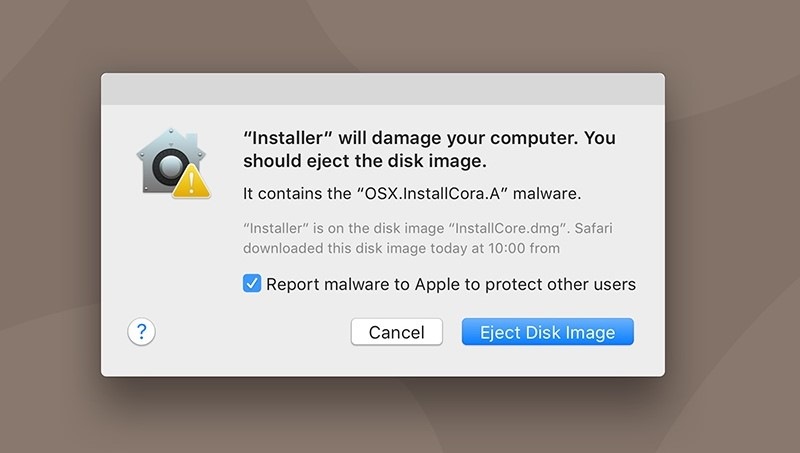
Bölüm 3. Mac'teki Kötü Amaçlı Yazılımlardan Manuel Olarak Nasıl Kurtulunur?
Mac'inizin kötü amaçlı yazılımlarla enfekte olduğundan şüpheleniyor ancak hemen üçüncü taraf araçlara güvenmek istemiyorsanız, öncelikle sistemin yerleşik yöntemlerini kullanarak kontrol edip temizleyebilirsiniz. İşte birkaç pratik manuel yöntem:
Activity Monitor
1 Adım. Açılış Uygulamalar > Yardımcı Programlar > Etkinlik İzleyicisi.
2 Adım. Tıkla işlemci Kaynakları anormal şekilde kullanan herhangi bir işlemi kontrol etmek için sekmeyi kullanın.
3 Adım. Eğer yüksek kaynak kullanımı olan bilmediğiniz bir işlem bulursanız, onu seçip sol üst tarafta bulunan Çıkış butonuna tıklayabilirsiniz.
4 Adım. Klinik Zorla ayrılma Açılan pencerede programı sonlandırmak için.
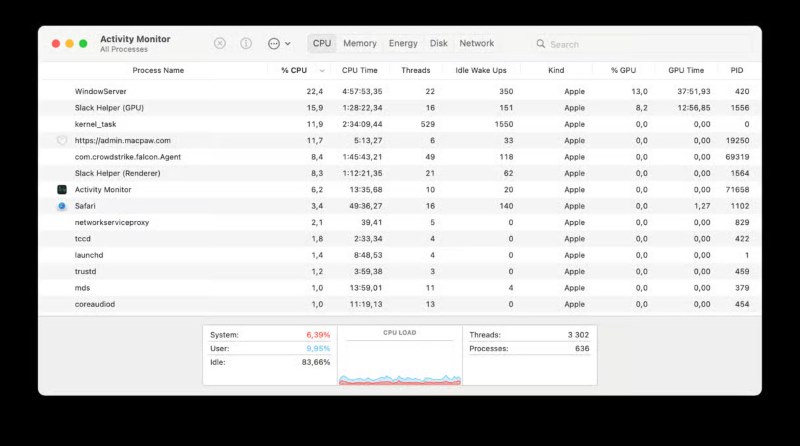
İpucu: Bilinen bir kötü amaçlı yazılım mı yoksa reklam yazılımı mı olduğunu belirlemek için bir arama motoru kullanarak işlem adını aratabilirsiniz.
güvenli Mod
1 Adım. Bilgisayarı kapattıktan sonra, tuşuna basılı tutarak yeniden başlatın. vardiya başlatma sırasında tuşuna basın (Apple çipli bir Mac için, güç kelimesini seçerim düğmesine basın, sonra seçin güvenli Mod (Başlangıç seçeneklerinde). Güvenli Mod yalnızca temel sistem bileşenlerini yükler, bu da üçüncü taraf kötü amaçlı yazılımların neden olduğu müdahaleyi ortadan kaldırmaya yardımcı olur.
2 Adım. Güvenli Modda açın Bulucu > Uygulamalar ve herhangi bir yabancı veya yetkisiz yazılım kurulumunu manuel olarak kontrol edin.
3 Adım. Bilinmeyen programları sildikten sonra bilgisayarı yeniden başlatarak normal moda dönün.
Şüpheli Uygulamaları Kaldırma
1 Adım. Açılış Bulucu > Uygulamalar klasör.
2 Adım. Son zamanlarda yüklediğiniz uygulamaları, özellikle indirdiğinizi hatırlamadığınız uygulamaları kontrol edin.
3 Adım. Bu uygulamaları sürükleyin Çöp ve boşaltın.
4 Adım. Ayrıca, kalan başlangıç öğeleri veya eklentileri için aşağıdaki yolları kontrol edin:
• ~/Kütüphane/Başlatma Aracıları
• /Kütüphane/Başlatma Aracıları
• /Kütüphane/BaşlatmaDaemonları
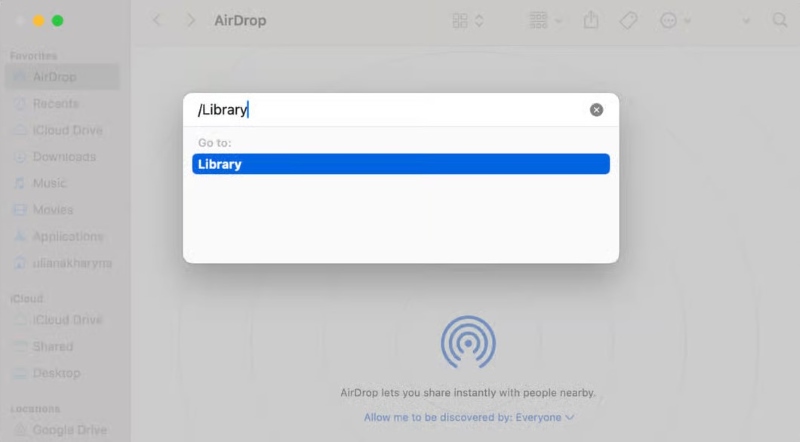
Bu yöntemler, tüm kötü amaçlı yazılım türlerini tespit etmede %100 etkili olmasa da, çoğu görünür tehdidi etkili bir şekilde ortadan kaldırabilir. Karmaşık veya gizli kötü amaçlı yazılımlarla daha verimli bir şekilde başa çıkmak istiyorsanız, önerilen mevcut en iyi kötü amaçlı yazılım temizleme araçları ve bunların nasıl kullanılacağı hakkında bilgi edinmek için bir sonraki bölümü okumaya devam edebilirsiniz.
Bölüm 4. En İyi Ücretsiz Kötü Amaçlı Yazılım Temizleme
Kötü amaçlı yazılımları Mac'inizden hızlı ve kapsamlı bir şekilde kaldırmak için manuel yöntemler genellikle yeterli değildir. Bu noktada, güçlü bir kötü amaçlı yazılımdan koruma aracı büyük kolaylık sağlayabilir. Burada, şunları kullanmanızı öneririz: Apeaksoft Mac TemizleyicimacOS için özel olarak tasarlanmış çok işlevli bir temizleme aracıdır. Basit arayüzü ve kolay kullanımı sayesinde, özellikle ücretsiz kötü amaçlı yazılım temizleme arayan kullanıcılar için idealdir.
Ücretsiz en iyi kötü amaçlı yazılım temizleme aracı
- Tek tıklamayla tam disk taramasını destekler, virüsleri, reklam eklentilerini ve potansiyel kötü amaçlı yazılımları otomatik olarak belirler.
- Kullanıcıların hangi dosyaların tehdit oluşturduğunu hızla belirlemesine yardımcı olmak için net risk raporları sağlar.
- Hiçbir teknik altyapıya gerek yok; kullanım süreci son derece kullanıcı dostudur, yeni başlayanların bile temizliği kolayca tamamlamasına olanak tanır.
- Sistem temizliği, gizlilik koruması ve büyük dosya araması gibi çeşitli pratik özellikler içerir.
Güvenli indirme

1 Adım. Apeaksoft Mac Cleaner'ı indirip kurun ve kurulumdan sonra yazılımı açın. Ana arayüzde, Araç Seti > Kaldır or Gizlilik modülünü seçin ve sistem tüm şüpheli programları ve dosyaları otomatik olarak tarayacaktır.

2 Adım. Tıkla taramak Taramayı başlatmak için düğmeye basın ve birkaç dakika sonra kötü amaçlı yazılım risklerinin tam listesi oluşturulacaktır.
3 Adım. Dosya konumunu, tehdit düzeyini ve ilişkili uygulamaları ayrı ayrı kontrol edebilir veya ada ya da yola göre filtreleyebilirsiniz. Tehdit öğelerini seçip kaldırın. Kaldırmak istediğiniz öğeleri işaretleyin ve Temiz İlgili kötü amaçlı yazılımları veya eklentileri tamamen ortadan kaldırmak için butona tıklayın.

Mac'inizin her zaman güvenli ve virüssüz olmasını sağlamak için Apeaksoft Mac Cleaner'ın haftada bir kez çalıştırılması önerilir.
Sonuç
Mac'ler güvenlik açısından mükemmel performans gösterse de, giderek karmaşıklaşan çevrimiçi ortamda kötü amaçlı yazılımlara karşı tetikte olmak önemlidir. Artık çeşitli güvenlik açıklarına hakim olmalısınız. anti-malware yöntemler. Zamandan tasarruf etmek ve verimliliği artırmak istiyorsanız, Apeaksoft Mac Temizleyici Şüphesiz ki piyasadaki en iyi kötü amaçlı yazılım temizleme araçlarından biridir; neden Mac'inizde temiz ve sorunsuz bir deneyimi geri kazanmak için hemen denemiyorsunuz?
İlgili Makaleler
MacKeeper'ı Mac'ten nasıl kaldırırım? Endişelenme. MacKeeper'ı Mac'ten nasıl hızlı ve güvenli bir şekilde çıkaracağınızı öğrenmek için bu makaleyi takip edebilirsiniz.
Bir Mac'in iPhone veya iPad'e göre çok daha fazla hafızası olmasına rağmen, çok fazla çerez birikmesi durumunda depolama alanı tükenir ve cihazın performansı düşer.
Bu gönderi size Mac'te tüm Mac sürümlerinde yönetici/misafir kullanıcıyı nasıl sileceğinizi gösterecek. Ayrıca Mac'te bir kullanıcıyı neden silemediğinizi de buradan öğrenebilirsiniz.
Mac'inizdeki McAfee güvenlik kıyafetini nasıl tamamen kaldırabilirim? Makaleyi kolaylıkla Mac'ten McAfee'ye kaldırmak için 3 etkin yöntemler hakkında daha fazla bilgi edinin.

